PPT压缩视频大小的方法
2023-08-29 11:46:00作者:极光下载站
很多小伙伴都喜欢使用PPT程序来对演示文稿进行编辑,因为在PPT中,我们不仅可以在幻灯片中添加图片、形状、图表等各种内容,还可以对幻灯片进行顺序调整或是切换效果设置。在使用PPT编辑演示文稿的过程中,当我们想要压缩幻灯片中的视频大小时,我们只需要在文件页面中打开信息选项,然后在信息页面中打开“压缩媒体”工具,最后在下拉列表中我们选择一个自己需要压缩到的画质即可。有的小伙伴可能不清楚具体的操作方法,接下来小编就来和大家分享一下PPT压缩视频大小的方法。
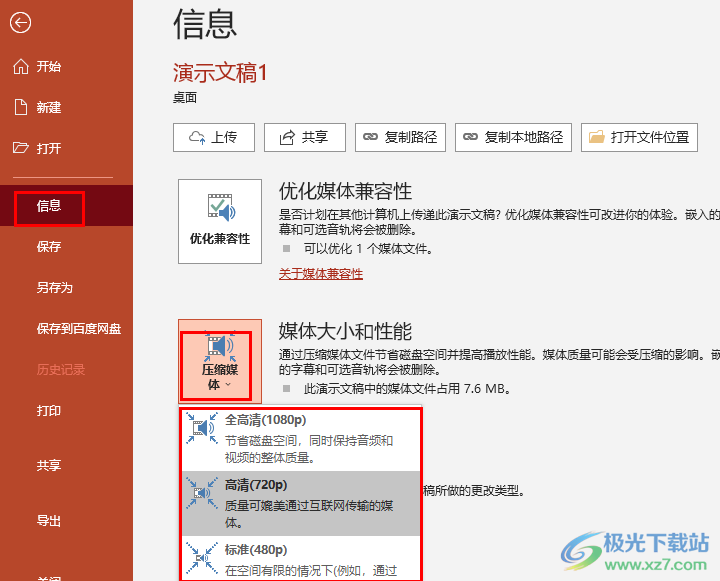
方法步骤
1、第一步,我们右键单击一个需要编辑的演示文稿,然后在菜单列表中点击“打开方式”选项,再在子菜单列表中点击“powerpoint”选项
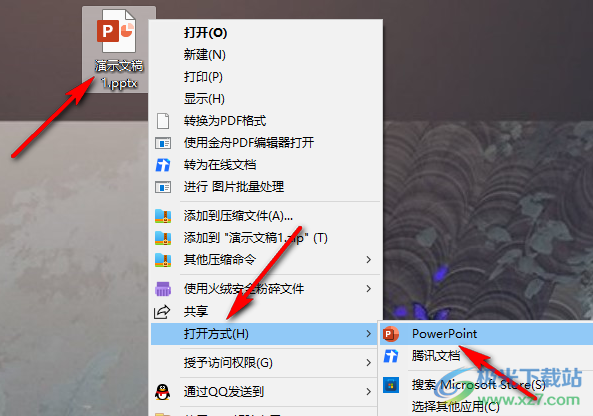
2、第二步,进入PPT页面之后,我们在页面左上角点击打开“文件”选项
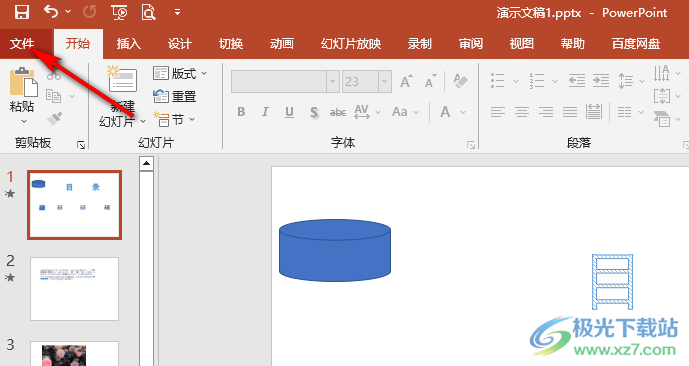
3、第三步,进入文件页面之后,我们在信息页面中打开压缩媒体选项
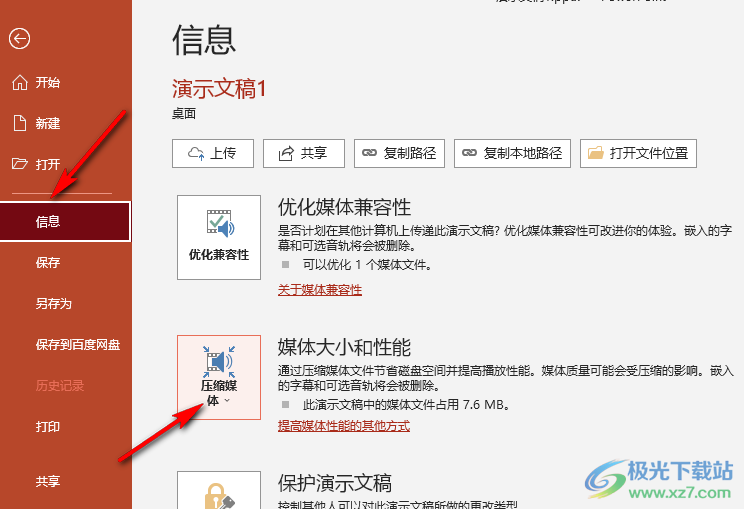
4、第四步,打开“压缩媒体”选项之后,我们在下拉列表中选择一个自己需要的视频清晰度
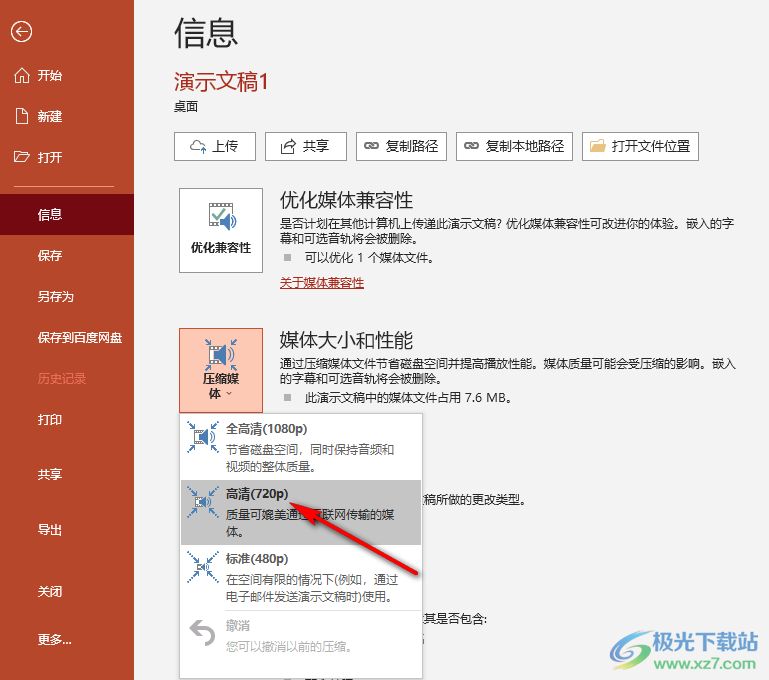
5、第五步,选择好视频清晰度之后,在弹框中等待视频压缩完成即可
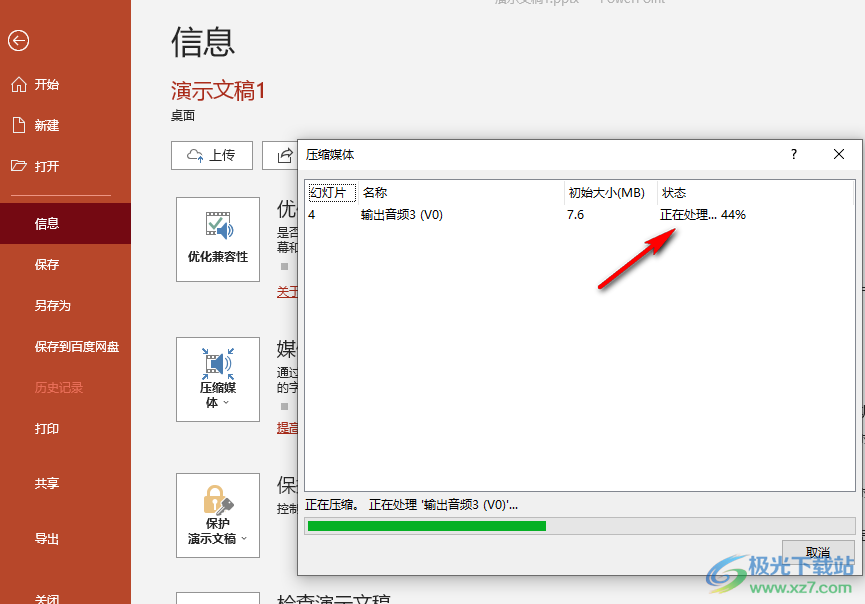
以上就是小编整理总结出的关于PPT压缩视频大小的方法,我们在PPT的文件页面中打开信息选项,接着打开“压缩媒体”选项,最后在下拉列表中选择一个自己需要的视频清晰度即可并等待压缩完成即可,感兴趣的小伙伴快去试试吧。
